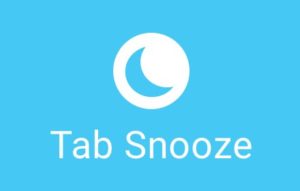
点击下载:Tab_Snooze.crx
记得几年前看过一本「断舍离」的书,藉由对于物品的减法来为自己的生活加分。这本书所提倡的并不是要读者过清苦或拮据的生活,而是思考什么东西「最适合现在的自己」,只留下能使自己愉快也最常使用的东西,将其他不必要的物品舍弃掉。
后来这样的思维也对我的工作方法产生影响,尤其是平常很习惯开启许多视窗、应用程式的朋友,你可曾认真想过这些都是你当下所需要的吗?如果不是,何不将它暂时关闭,来让自己能更加专注于当前的工作呢?
不过「断舍离」对于一般人来说并不是很容易做到,如果你跟我一样很习惯开启一堆浏览器分页,或许你会发现到我们经常在这些分页内迷失,甚至浪费掉许多时间。明明是一个可以放到下午再进行的工作,或是明天才浏览的文章,偏偏要将它留在浏览器分页上,无形间产生了压力,也影响工作的情绪。
Tab Snooze是一款解决你混乱工作步调的Google Chrome浏览器外挂,它的设计灵感来自于知名邮件软体Mailbox,当你为浏览器分页加入一个「延迟阅读」的功能后,可以随时透过该功能来设定某个分页的提醒时间,Tab Snooze会暂时将网页关闭,等待时间一到再自动将网页还原,并显示通知来提示你该浏览某个网页啦!
使用方法:
1、开启Tab Snooze 的网站后,可直接点选「Install Tab Snooze」来安装该扩充功能,或是开启Google Chrome 线上应用程式商店来免费下载、安装。
2、第一次使用时,Tab Snooze 会有一个简单的介绍、说明画面,在最后会出现注册提示,其实不用填入你的名称或Email ,直接把视窗关闭即可,不影响到后续使用。
3、在任何一个分页点选「Tab Snooze」后,会跳出一个九宫格选单,从中来选择延迟阅读的提醒时间,例如:稍后、明天以前、明天、本周、下周、这个月,或者也可以点选Mail Myself 来将提醒寄回自己信箱(需在选项内设定好自己的Email 地址)。
当按下延迟处理的功能后,Tab Snooze 会自动将分页关闭,并在你指定的时间提醒你。
4、此外,还能点选Pick Date 从月历自行选择要延迟阅读、提醒日期和时间。
5、当你选择的时间一到,Google Chrome 浏览器将自动回复、开启该分页,并跳出提示讯息来告诉你某个分页已经被唤醒了,是该处理下个工作的时候啰!
6、如同前面介绍所述,Tab Snooze 也具备有待办事项(Todo List)功能,将你要做的工作直接写下,点选左下角第二个按钮来延迟提醒,当时间一到就会跳出通知来提示你。
7、从Tab Snooze 的Snoozed List 里可以看到你所加入延迟阅读的网站清单,分别会在那个时间后跳出通知。前面也有提到,Tab Snooze 可搭配你Google Chrome 来达成同步功能,让你无论是在工作或下班后,都能在不同电脑存取到同一份待读网站清单。
8、将你的浏览器化身为待办清单(Todo List)是很简单的一件事,运用Tab Snooze还可以加入待办事项,再透过浏览器的通知提醒自己。如果你平常的工作会时常用到浏览器,那么推荐这个扩充功能给你,Tab Snooze能让你更有弹性地管理好每个网站分页,不仅如此,这个扩充功能所储存的分页还能在你不同电脑装置间同步。
 Chrome/谷歌浏览器插件分享,安全,可靠
Chrome/谷歌浏览器插件分享,安全,可靠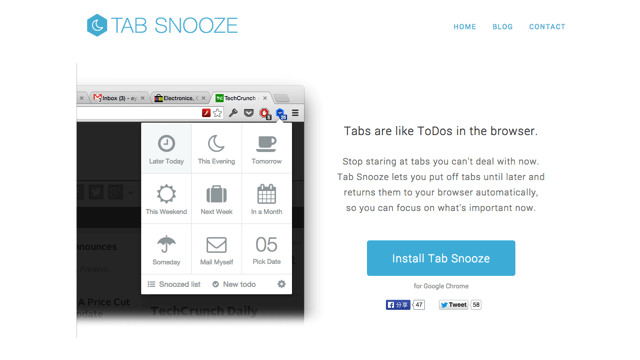
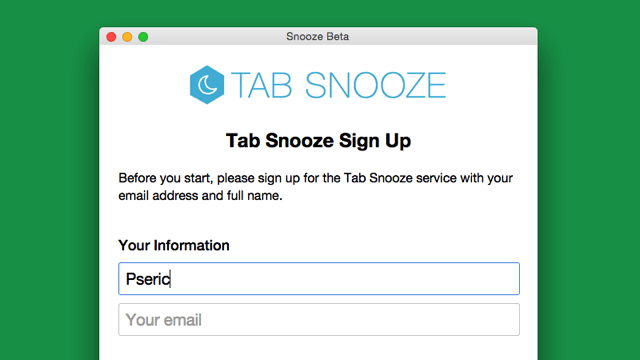
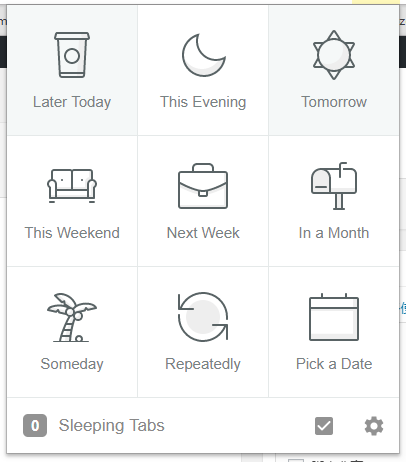
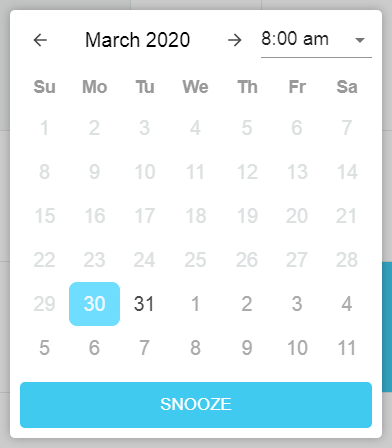
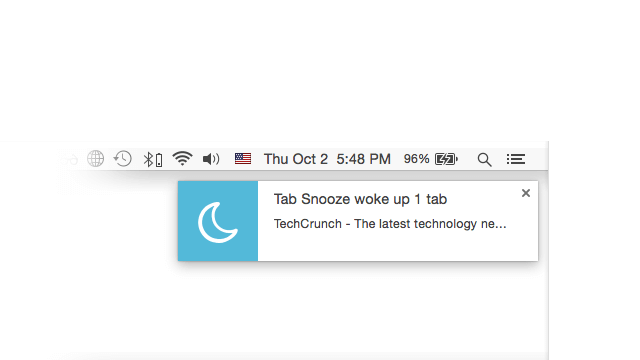
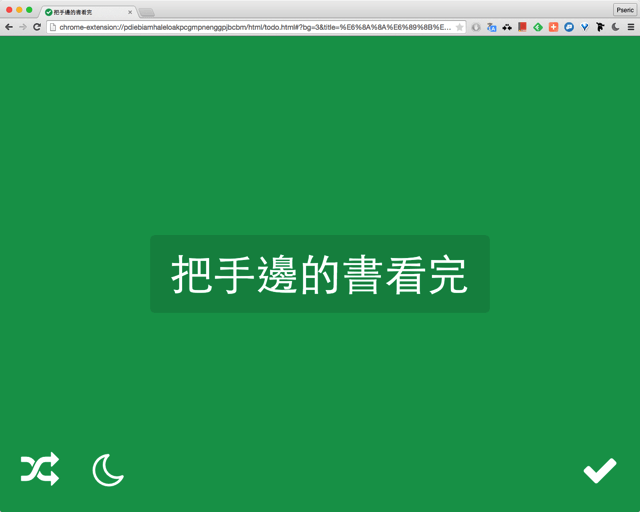
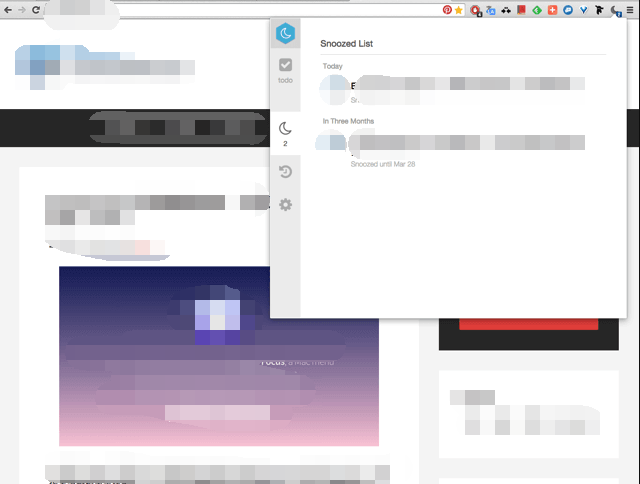


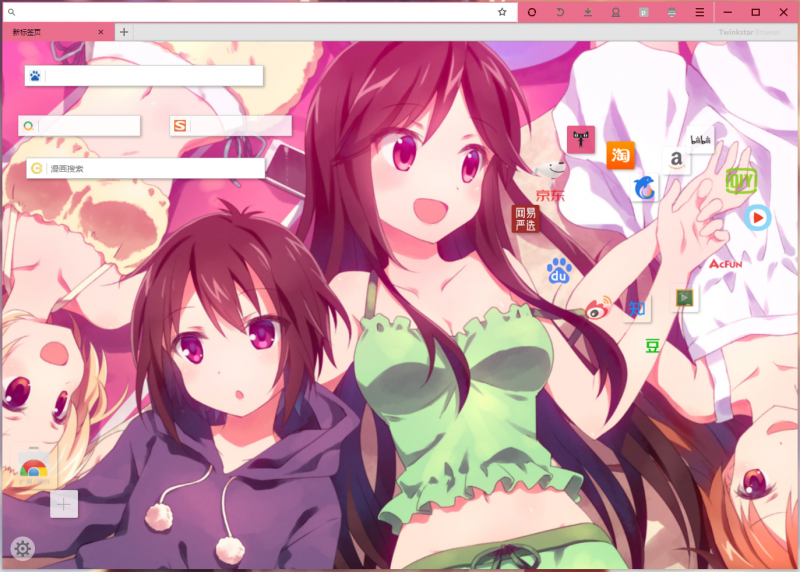

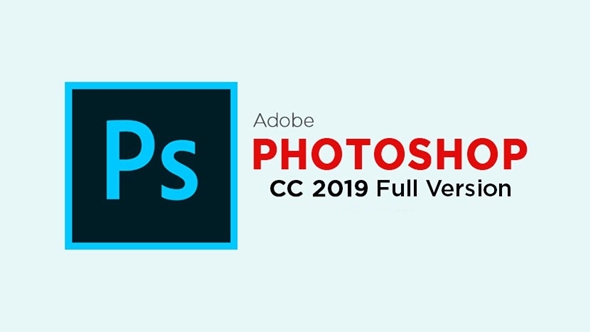

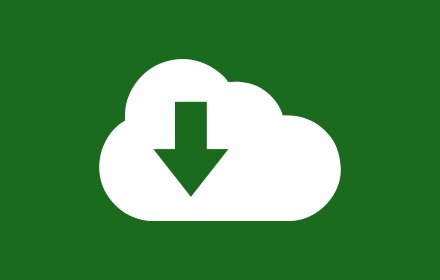


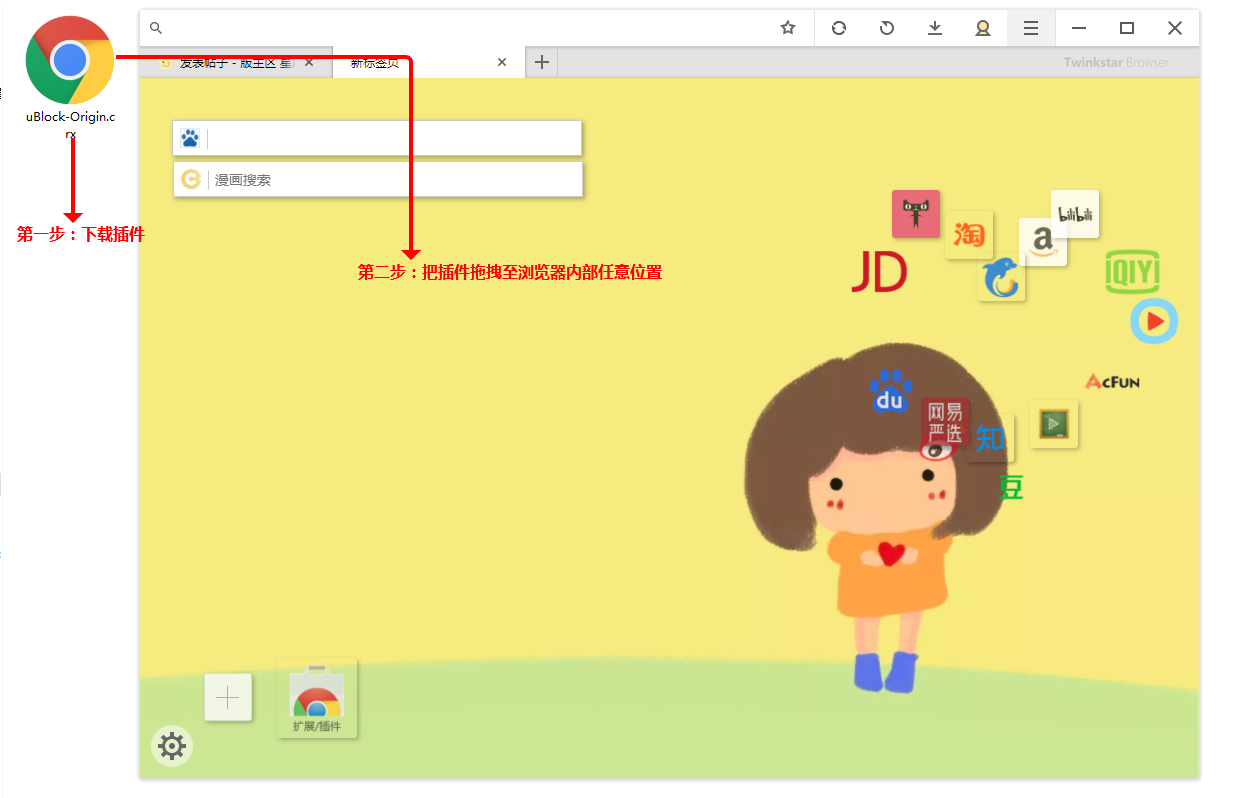
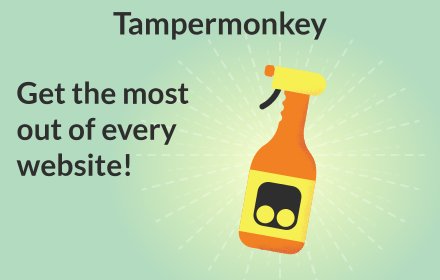
真好
额。。。。。有没有破解WiFi的插件
没有